1. Klik kanan pada My Computer, pilih Properties
2. Klik tab Advanced, kemudian klik tombol Environment Variables
3.Akan muncul kotak dialog sebagai berikut:
Pada area System Variables pilih pilihan New untuk menambah system variable baru, kemudian isikan variable name : JAVA_HOME, dan variable value : lokasi dari instalasi JDK
Lalu, cari variable Path, klik edit untuk menambahkan sub variables JAVA_HOME dengan menuliskan %JAVA_HOME%\BIN di belakang variable
ketika tombol edit di klik, keluar berikut:
Tambahkan %JAVA_HOME%\BIN di belakangnya.
4. Jika sudah, cek setting dengan mengakses command prompt (Start > Run > ketikkan cmd tekan Enter), di command prompt ketikkan java
Jika benar, akan muncul seperti ini:
5. Ulangi langkah mengakses command prompt, kemudian ketikkan javac
Jika benar, akan muncul seperti ini:





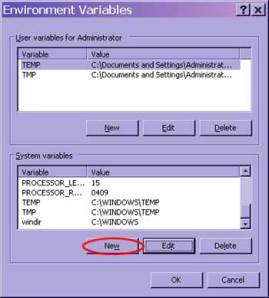





.jpg)

Tidak ada komentar:
Posting Komentar